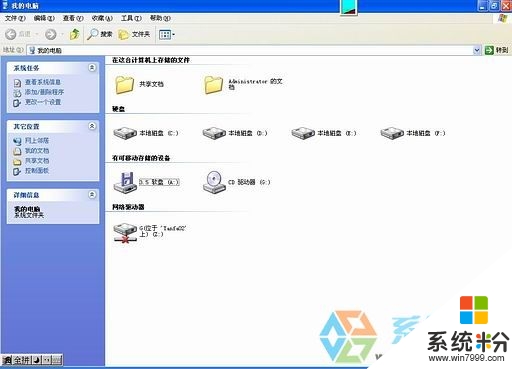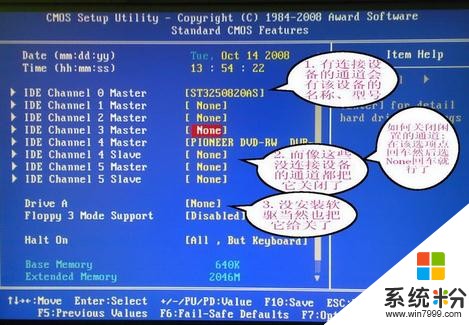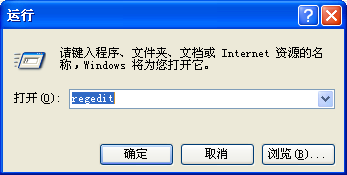已解决想知道电脑usb怎么禁用
提问者:绿帽茂茂 | 浏览次 | 提问时间:2017-01-10 | 回答数量:3
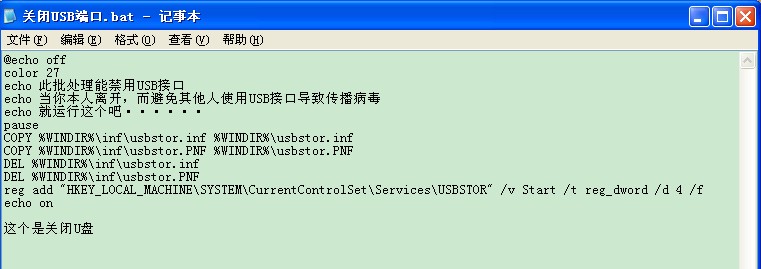 方法一。进入BIOS设置,选择“IntegratedPeripherals”选项,展开后将“USB1.1Controller”和“USB2.0Contr01ler”选项的属性设置为...
方法一。进入BIOS设置,选择“IntegratedPeripherals”选项,展开后将“USB1.1Controller”和“USB2.0Contr01ler”选项的属性设置为...
已有3条答案
方法一。进入BIOS设置,选择“IntegratedPeripherals”选项,展开后将“USB1.1Controller”和“USB2.0Contr01ler”选项的属性设置为“Disableed”,即可禁用USB接口。
方法二。打开注册表编辑器,依次展开如下分支[HKEY_LOCAL_MACHINESYSTEMCurrentCntrolSetServicesUSBSTOR],在右侧的窗格中找到名为“Start”的DWORD值,在弹出的编辑对话框中将其数值数据修改为十六位进制数值“4”。点“确定”按钮并关闭注册表编辑器,重新启动计算机,使设置生效。
方法三。在Windows资源管理器中,进入到“A盘,找到名为“Usbstor.pnf”的文件,右键点击该文件,在弹出菜单中选择“属性”,然后切换到“安全”标签页,在“组或用户名称”框中选中要禁止的用户组,接着在用户组的权限框中,选中“完全控制”后面的“拒绝”复选框,最后点击“确定”按钮。
在使用此方法,找到“usbstor.inf”文件并在安全标签页中设置为拒绝该组的用户访问,其操作过程同上。
2017-01-12 12:16:28
赞 956
平时在BIOS中也可以去设置禁用掉USB口,但是我们平时的外接USB鼠标和键盘便不能使用了,怎么能让USB禁用掉以后再键盘和鼠标正常使用的情况下不鞥你正常使用U盘,现在告诉大家一个方法:首先在运行里运行 regedit(注册表信息)依次查找到HKEY_LOCAL_MACHINE\SYSTEM\CURRENTCONTROLSET\services\找到USBSTOP目录,单击以后在注册表右侧有一个start的项目,双击它以后出现编辑dword值,将数值数据中3该为4点击“确定”,您再插入U 盘试试,是否U盘不能正常使用了,当然,要该回来也跟上面方法一样,将数值变为原来的3即可。
2017-01-13 10:14:56
赞 851
第一步、把我们自己常用的u盘插到电脑usb接口,当然要确保电脑已经可以识别。然后,我们打开“控制面板”,如果你不知道“控制面板”,可以点击“开始”菜单,它的右侧你可以看见“控制面板”。在“控制面板”界面,你双击“设备管理器”,展开“便携设备”,就可以看见我们的U盘显示。
第二步、在u盘右键点击选择“属性”,在“属性”窗口中选中“详细信息”标签,并在设备“属性”下拉框中选择“硬件ID”,就会出现这个u盘的硬件ID,这是我们所需要的,用鼠标右键选中复制,由于我们下一步还有复制一个ID,建议粘贴在记事本里。
第三步、鼠标右键“U盘”选择“设备管理器”,在选择内容中展开“通用串行总线控制器”找到“USB大容量存储设备”,在弹出的“USB大容量存储设备 属性”窗口中,选中“详细信息”标签,同样用鼠标复制出它的硬件ID,粘贴在记事本中。
第四步、我们点击“开始”菜单,搜索框中输入“gpedit.msc”并回车键确认,便会弹出我们需要的“本地组策略编辑器”。
第五步、在“本地组策略编辑器”窗口中,依次展开“计算机配置”-“管理模板”-“系统”-“设备安装”-“设备安装限制”,然后鼠标双击右侧我们在“允许安装与下列设备ID相匹配的设备”选择“已启动”,我们可以看到线面有“显示”,我们点击它,添加我们之前复制的两个硬件ID,这样电脑就可以识别了。以后,如果有新的USB硬件加入采用的方法一样。
第六步、在第五步的同样一个页面,鼠标双击“禁止安装未由其他策略设置描述的设备”,在弹出的窗口中选择“已启用”,再点击“确定”按钮。这样就可以让电脑禁止安装策略没描述的USB设备,就可以保证了你电脑无法使用未经添加ID的USB的设备。
2017-01-16 16:38:46
赞 510
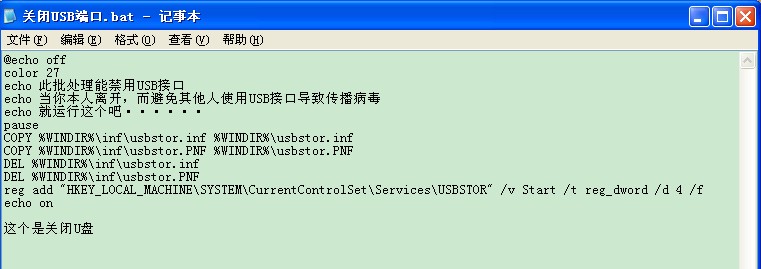 方法一。进入BIOS设置,选择“IntegratedPeripherals”选项,展开后将“USB1.1Controller”和“USB2.0Contr01ler”选项的属性设置为...
方法一。进入BIOS设置,选择“IntegratedPeripherals”选项,展开后将“USB1.1Controller”和“USB2.0Contr01ler”选项的属性设置为...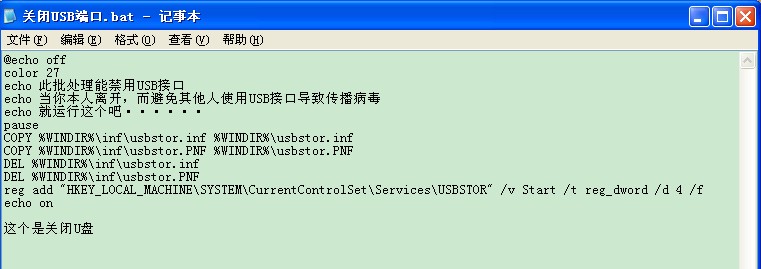 方法一。进入BIOS设置,选择“IntegratedPeripherals”选项,展开后将“USB1.1Controller”和“USB2.0Contr01ler”选项的属性设置为...
方法一。进入BIOS设置,选择“IntegratedPeripherals”选项,展开后将“USB1.1Controller”和“USB2.0Contr01ler”选项的属性设置为...